Como alterar o nome de usuário e o nome de exibição do Twitch

Quer dar um novo começo ao seu perfil do Twitch? Veja como alterar o nome de usuário e o nome de exibição do Twitch com facilidade.
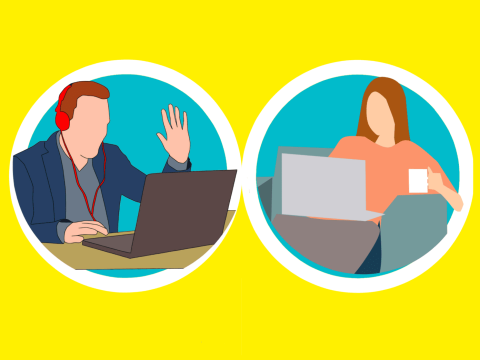
A videoconferência tornou-se uma necessidade básica para pequenas e grandes empresas. A maioria tende a procurar opções no Google e tem o Hangouts que permite aos usuários enviar mensagens de texto e fazer chamadas de áudio e vídeo. Para tornar as coisas um pouco mais simples ou complicadas, eles decidiram lançar outro aplicativo de videoconferência chamado Meet e chamá-lo de Hangouts Meet. É uma política de nomes semelhante que é confusa.

O Google Hangouts é mais focado e disponível para todos com uma conta do Google. Enquanto isso, o Meet foi desenvolvido para empresas e usuários corporativos que assinam a família de aplicativos G Suite. Existem muitas diferenças sob o capô, embora ambas possam ser usadas para iniciar uma chamada de vídeo.
Vamos entender quais são essas diferenças.
Como o Google Hangouts funciona
Abra seu navegador favorito. Se você estiver conectado ao Chrome ou Gmail, o Hangouts fará login diretamente. O mesmo vale para aplicativos de smartphone. A interface do usuário é bastante agradável aos olhos com contatos à esquerda e três opções para se conectar com eles à direita.
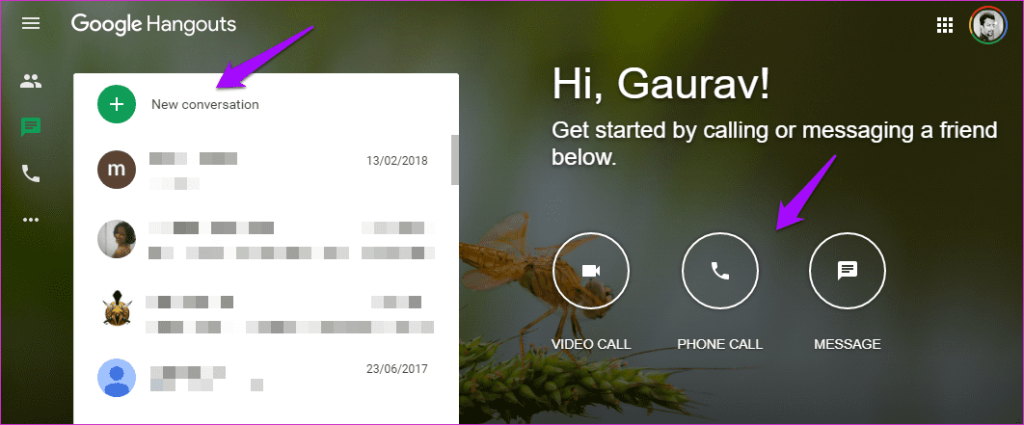
Você pode bater papo e fazer chamadas de áudio e vídeo para amigos e parentes que você adicionou ao seu aplicativo Gmail ou Contatos e tenha o Hangouts instalado. Você pode clicar no botão Nova conversa para procurar contatos. O papel de parede mudará toda vez que você atualizar a página.
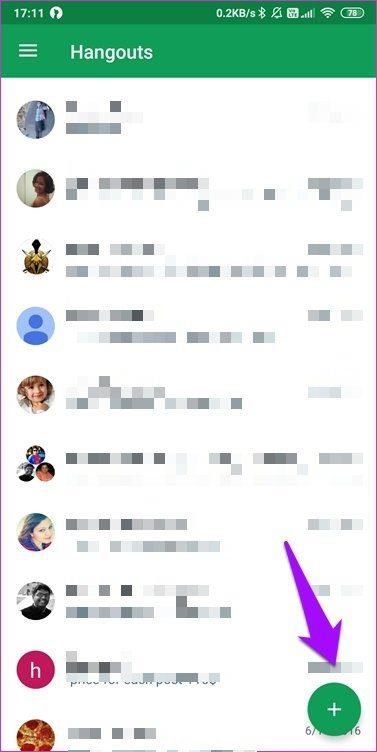
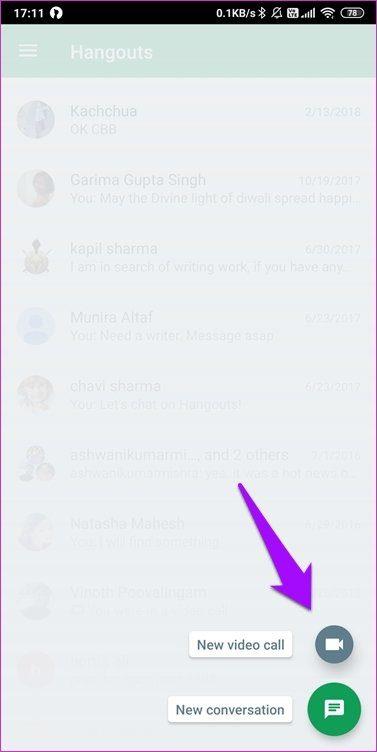
Os aplicativos móveis seguem o exemplo com uma lista de contatos na tela principal e um ícone '+' para iniciar uma conversa de texto ou vídeo. Onde está a opção de chamada de áudio? Você precisa abrir o contato para encontrar isso. Não tenho certeza por que eles escolhem seguir essa rota estranha de interface do usuário em aplicativos móveis.
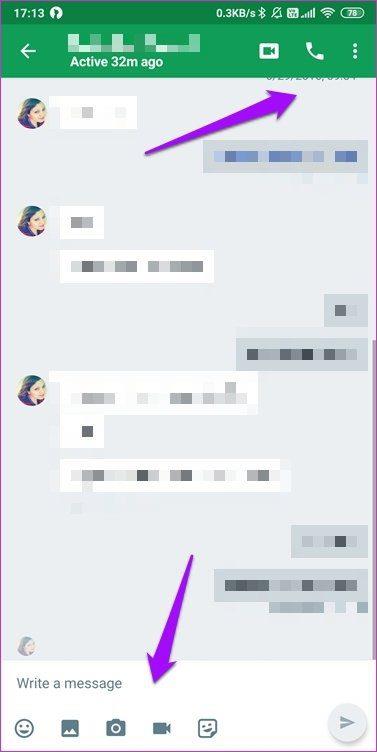
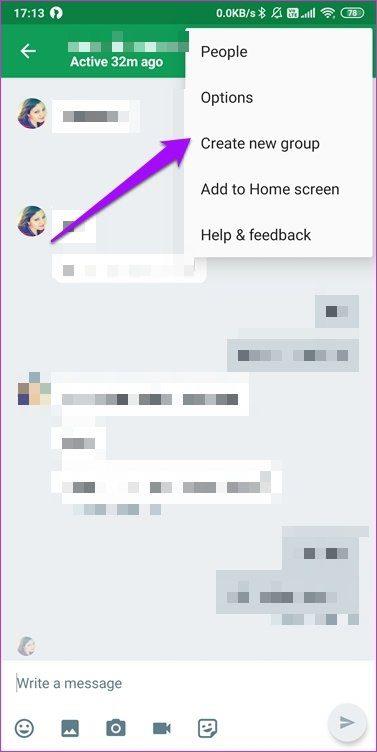
Depois de abrir uma conversa, existem outras opções centradas nas pessoas, como arquivar, bloquear, criar ou adicionar a um grupo e notificações. Não há como anexar arquivos, mesmo do Google Drive, o que me surpreendeu um pouco. Você pode enviar imagens (dispositivo e Drive) ou tirar fotos. Nenhum clipe de áudio também. Mas você pode enviar videoclipes. Estas são algumas escolhas estranhas.
No geral, o Hangouts funciona bem, mas carece de alguns recursos que você pode encontrar em outros aplicativos de mensagens populares, como WhatsApp e Telegram , como anexos e criptografia de ponta a ponta.
Como o Google Hangouts Meet funciona
O Google Meet ou Hangouts Meet é uma extensão da mesma plataforma, mas para usuários corporativos. O Meet é um concorrente direto do Zoom e fica evidente no momento em que você o lança.
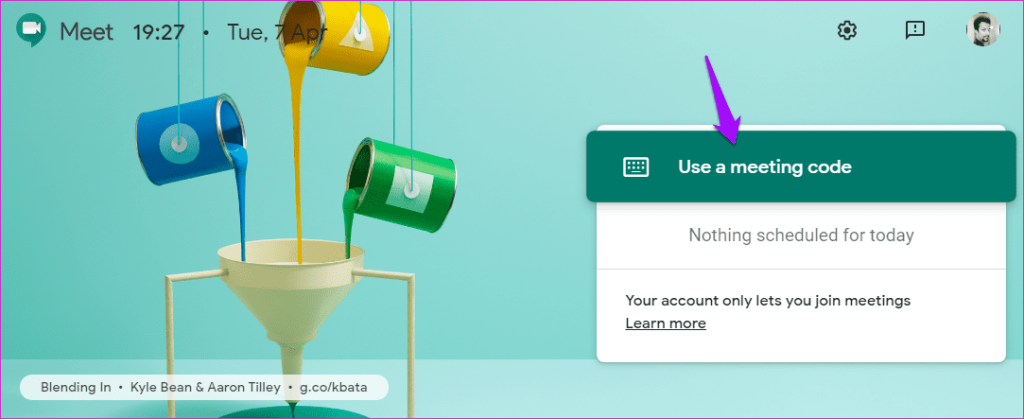
O Meet se concentra principalmente em videoconferência em HD, mas também oferece suporte a chamadas de áudio. A maioria das empresas globais tem funcionários de diferentes regiões, e o Meet oferece suporte a legendas em tempo real para acomodar todos. Como tudo isso funciona?
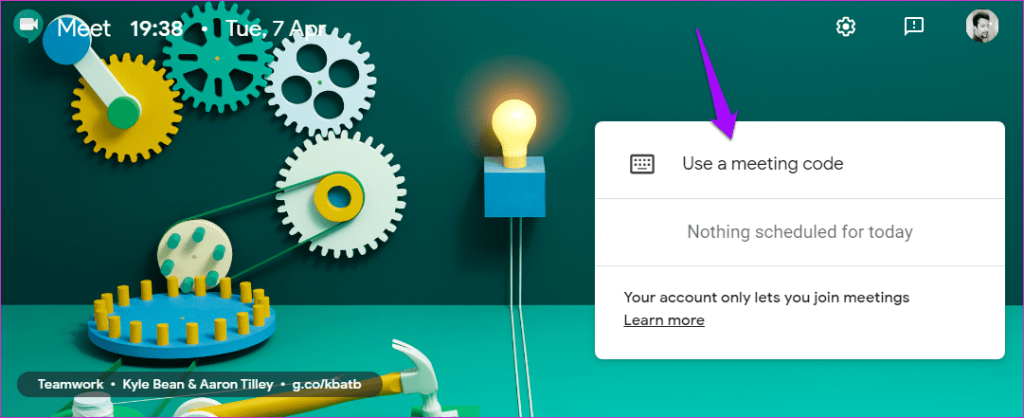
Crie uma sala e compartilhe o código da reunião com outras pessoas por meio de um link de clique e ingresso ou enviando o código diretamente. Assim como o Hangouts, o papel de parede de fundo muda aleatoriamente, mas é muito mais agradável de se ver, graças ao Hangouts Canvas Project .
Principais diferenças
Bem, existem muitas diferenças sob a superfície. O Meet é compatível com chamadas em HD e foi desenvolvido pensando nos usuários do G Suite. Isso significa que você só pode se conectar a uma reunião, mas não pode criar uma se não for um usuário do G Suite. O Hangouts está disponível para todos os usuários do Google, incluindo o G Suite.
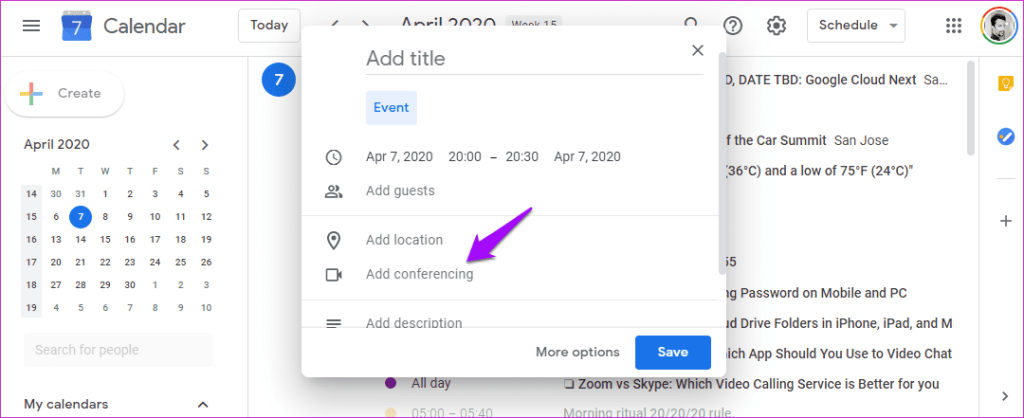
Você pode agendar uma reunião do Hangouts, mas apenas no aplicativo Google Agenda. Isso significa que você precisa usar esse aplicativo, quer prefira usá-lo ou não. O mesmo vale para o Meet. Acho que o Google quer que você use o Agenda, o que faz sentido se você tiver uma conta do G Suite.
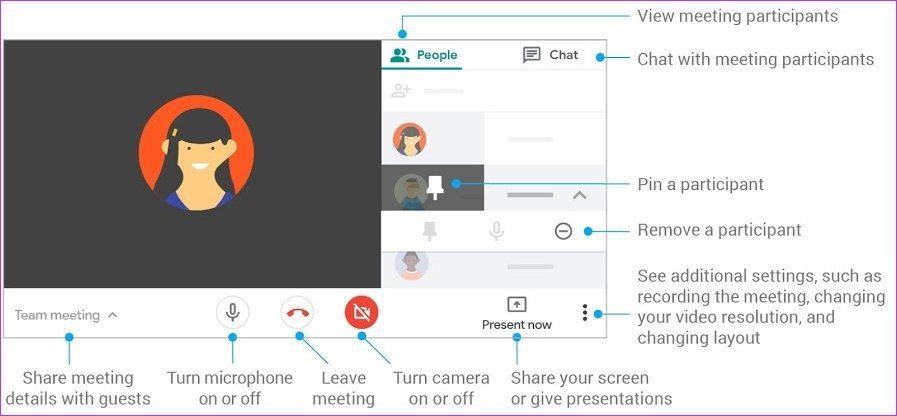
Você verá opções adicionais assim que uma reunião for iniciada. Alguns úteis são o compartilhamento de tela e a gravação de reuniões para referências futuras. Você também pode conversar com usuários, mas somente após o início de uma reunião. Isso não é um aplicativo de mensagens. É para isso que o Hangouts foi desenvolvido.
O Hangouts não é criptografado de ponta a ponta . No entanto, o Google observa que as mensagens são criptografadas em trânsito. Isso parece não ser suficiente, já que outros aplicativos de mensagens como o Telegram estão focando na privacidade e segurança dos usuários. O mesmo também vale para o Meet, mas o Google observa que as gravações salvas no Google Drive são criptografadas.
O Google Hangouts suporta alguns recursos adicionais, como adicionar efeitos especiais, como chapéus durante as chamadas, mensagens de status e suporte a emojis. Meet não e tem uma abordagem mais profissional.
Preços e plataformas
Tanto o Hangouts quanto o Hangouts Meet estão disponíveis na Web e possuem aplicativos móveis para Android e iOS. O Hangouts suporta até 150 usuários em conversas e até 25 em videochamadas para usuários do G Suite, mas apenas 10 para usuários gratuitos.
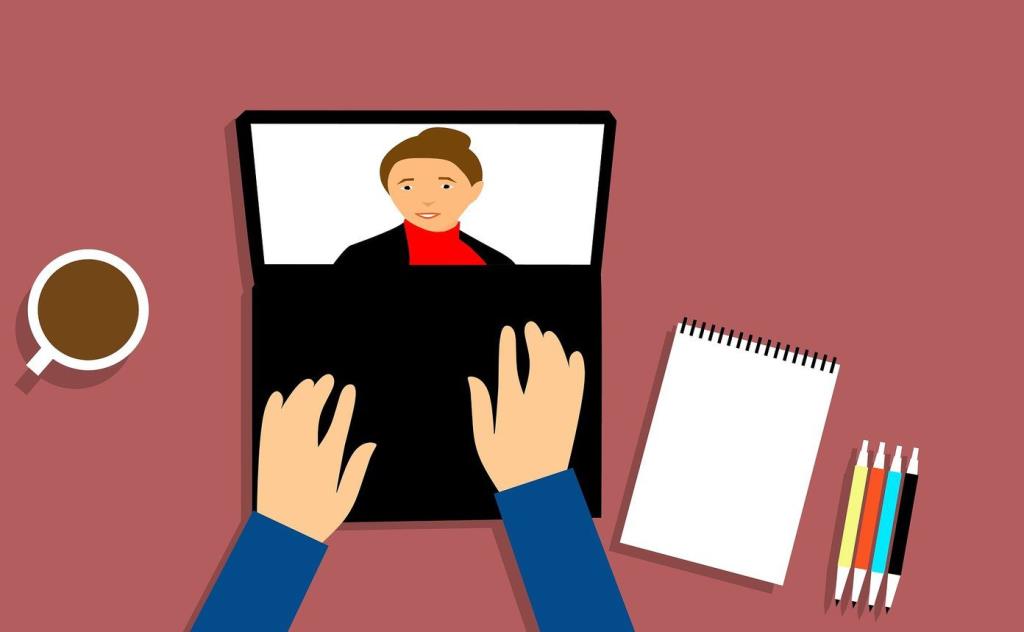
O Meet aceita até 100 participantes no plano básico do G Suite, 150 no plano empresarial e 250 no plano empresarial. Observe que até 100.000 usuários podem assistir a uma transmissão ao vivo, o que é enorme, mas também precisa de um PC muito poderoso e conexão com a Internet. Útil para transmitir um evento ao vivo. Os usuários gratuitos só podem ingressar em uma reunião, mas não podem criar e gerenciar uma, conforme discutimos anteriormente.
Conheça o Google Hangouts
A distinção é bastante clara quando você olha para os recursos. O Hangouts é para todas as pessoas que não querem investir em aplicativos do G Suite. É um mensageiro comum que não possui vários recursos que você encontrará em aplicativos de mensagens populares. O Meet é uma solução empresarial desenvolvida especificamente para realizar reuniões por videoconferência e é voltada para assinantes do G Suite, o que faz muito sentido. Por que optar por outro aplicativo de videoconferência quando você já está pagando pelo Meet?
Próximo: Você gasta muito tempo em videoconferências? Aqui estão algumas das melhores webcams que foram construídas apenas para isso. Clique no link abaixo para saber mais.
Quer dar um novo começo ao seu perfil do Twitch? Veja como alterar o nome de usuário e o nome de exibição do Twitch com facilidade.
Descubra como alterar o plano de fundo no Microsoft Teams para tornar suas videoconferências mais envolventes e personalizadas.
Não consigo acessar o ChatGPT devido a problemas de login? Aqui estão todos os motivos pelos quais isso acontece, juntamente com 8 maneiras de consertar o login do ChatGPT que não funciona.
Você experimenta picos altos de ping e latência no Valorant? Confira nosso guia e descubra como corrigir problemas de ping alto e atraso no Valorant.
Deseja manter seu aplicativo do YouTube bloqueado e evitar olhares curiosos? Leia isto para saber como colocar uma senha no aplicativo do YouTube.
Descubra como bloquear e desbloquear contatos no Microsoft Teams e explore alternativas para um ambiente de trabalho mais limpo.
Você pode facilmente impedir que alguém entre em contato com você no Messenger. Leia nosso guia dedicado para saber mais sobre as implicações de restringir qualquer contato no Facebook.
Aprenda como cortar sua imagem em formatos incríveis no Canva, incluindo círculo, coração e muito mais. Veja o passo a passo para mobile e desktop.
Obtendo o erro “Ação bloqueada no Instagram”? Consulte este guia passo a passo para remover esta ação foi bloqueada no Instagram usando alguns truques simples!
Descubra como verificar quem viu seus vídeos no Facebook Live e explore as métricas de desempenho com dicas valiosas e atualizadas.








